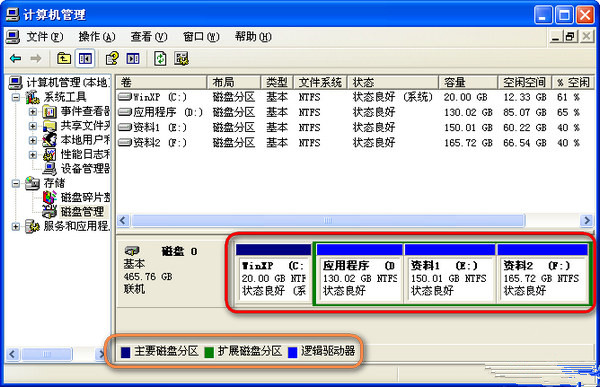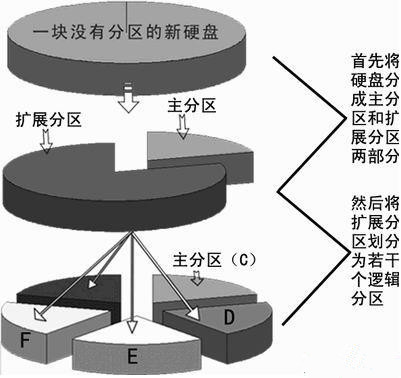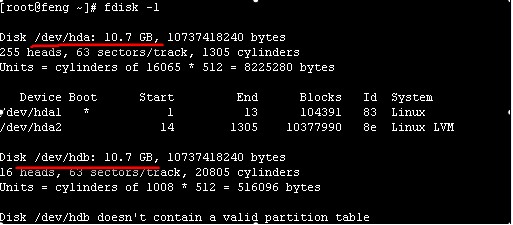linux下磁盘分区详解
Posted
tags:
篇首语:本文由小常识网(cha138.com)小编为大家整理,主要介绍了linux下磁盘分区详解相关的知识,希望对你有一定的参考价值。
给新硬盘上建立分区时都要遵循以下的顺序:建立主分区→建立扩展分区→建立逻辑分区→激活主分区→格式化所有分区。
一个硬盘的主分区也就是包含操作系统启动所必需的文件和数据的硬盘分区,要在硬盘上安装操作系统,则该硬盘必须得有一个主分区。
扩展分区也就是除主分区外的分区,但它不能直接使用,必须再将它划分为若干个逻辑分区才行。逻辑分区也就是我们平常在操作系统中所看到的D、E、F等盘。
分区从实质上说就是对硬盘的一种格式化。当我们创建分区时,就已经设置好了硬盘的各项物理参数,指定了Bios系统下硬盘主引导记录(即Master Boot Record,一般简称为MBR)和引导记录备份的存放位置。
而对于文件系统以及其他操作系统管理硬盘所需要的信息则是通过之后的高级格式化,即Format命令来实现。
硬盘的分区由主分区、扩展分区和逻辑分区组成:主分区(注意扩展分区也是一个主分区)的最大个数是四个,其个数是由硬盘的主引导记录MBR(Master Boot Recorder)决定的,MBR存放启动管理程序(如GRUB)和分区表记录。扩展分区下又可以包含多个逻辑分区 --- 所以主分区范围是从1-4,逻辑分区是从5开始的。
window和linux支持的分区结构:
一个主分区+一个扩展区
二个主分区+一个扩展区
三个主分区+一个扩展区
四个独立主分区。
主分区:也叫引导分区,最多可能创建4个,当创建四个主分区时候,就无法再创建扩展分区了,当然也就没有逻辑分区了。主分区是独立的,对应磁盘上的第一个分区,“一般”就是C盘。在Windows系统把所有的主分区和逻辑分区都叫做“盘”或者“驱动器”,并且把所有的可存储介质都显示为操作系统的“盘”。因此,从“盘”的概念上无法区分主分区和逻辑分区。并且盘符可以在操作系统中修改,这就是要加上“一般”二字的原因。
扩展分区:除了主分区外,剩余的磁盘空间就是扩展分区了,扩展分区是一个概念,实际上是看不到的。当整个硬盘分为一个主分区的时候,就没有了扩展分区。
逻辑分区:在扩展分区上面,可以创建多个逻辑分区。逻辑分区相当于一块存储截止,和操作系统还有别的逻辑分区、主分区没有什么关系,是“独立的”。
活动分区:就是当前活动的、操作系统可以启动的分区。
格式化是针对主分区和逻辑分区的。要格式化是因为这和操作系统管理文件系统有关系。没有格式化的分区就像一张白纸,要写入数据,必须对白纸打上“格子”,每个格子里面写一块。而操作系统只认这些格子。
linux分区不同于windows,linux下硬盘设备名为(IDE硬盘为hdx(x为从a—d)因为IDE硬盘最多四个,SCSI,SATA,USB硬盘为sdx(x为a—z)),硬盘主分区最多为4个。
Centos下磁盘管理
1.磁盘分区格式说明
linux分区不同于windows,linux下硬盘设备名为(IDE硬盘为hdx(x为从a—d)因为IDE硬盘最多四个,SCSI,SATA,USB硬盘为sdx(x为a—z)),硬盘主分区最多为4个,不用说大家也知道…..所以主分区从sdb1开始到sdb4,逻辑分区从sdb5开始,(逻辑分区永远从sdb5开始…)设备名可以使用fdisk –l查看
2.分区详解
使用ssh远程连接工具登录到系统,使用fdisk -l命令查看磁盘状态
此处可以看到两块硬盘hda和hdb,第一块硬盘hda是装好系统的。hdb硬盘是未进行分区的。本例将这个10G的硬盘分区,分区计划:分一个主分区 ,大小3G,文件格式ext3.三个逻辑分区,大小分别为2G,2G,3G。实际分区个数和大小可论情况所定。
下面就是分区的详细步骤,由于是每一步都进行了截图和说明,内容略显复杂,其实很简单。
输入 fdisk /dev/hdb 然后回车,给硬盘进行分区。如下图
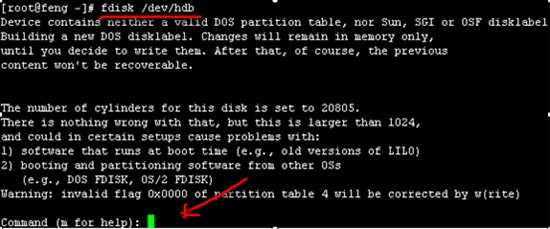
输入n回车新建分区,接着再输入p回车新建主分区,如图
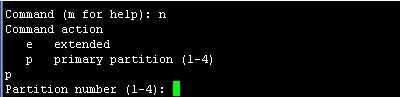
此处要求选择分区号在1-4间,输入1回车
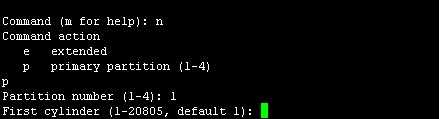
First cylinder (1-20805, default 1):这里是设置分区起始的柱面,直接回车选择默认即可,回车后如下图
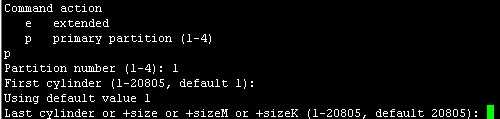
Last cylinder or +size or +sizeM or +sizeK (1-20805, default 20805):此处是设置分区结束柱面,+3G表示从起始柱面开始向后3G结束,也是是设置分区大小为3G,输入+3G后回车,如下图所示
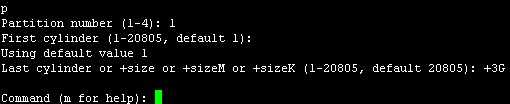
此处可输入p查看分区是否成功,输入p回车,如下图:显示分区成功
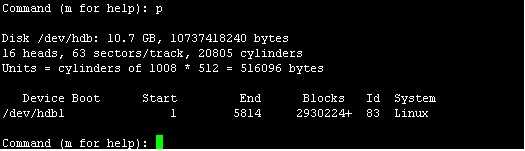
接下来我们就划分扩展分区,按n回车
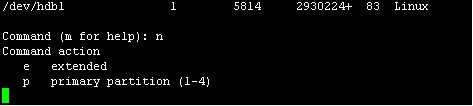
这里输入e,表示创建扩展分区,输入e回车
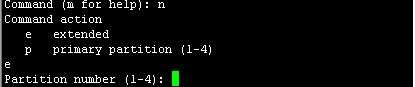
输入分区号2回车

此处直接按回车键,表示选择默认

此处也是直接回车选择默认,表示将划分第一个主分区后的磁盘全部划分个这个逻辑分区

此处可在此输入命令p查看当前分区状态,如下图
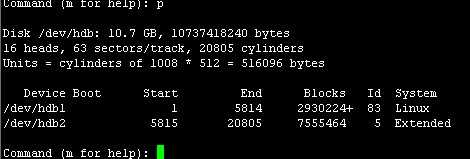
此处就开始划分扩展分区hdb2下的逻辑分区吧!接着上图,输入命令n回车

此处输入l表示选择创建逻辑分区,输入l回车

此处直接使用回车,表示选择默认

此处输入+2G,表示划分分区大小为2G,输入+2G回车

此处要按计划再划分出两个逻辑空间,输入n回车,然后输入l回车选择逻辑分区,然后直接回车选择默认起始柱面,输入+2G回车设置分区大小
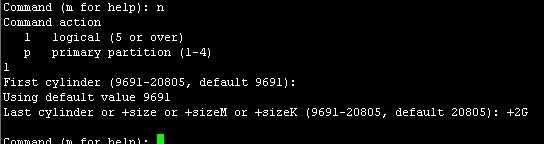
下面就要将扩展分区的磁盘大小全部分给最后一个逻辑分区,输入n回车,然后输入l选择逻辑分区,然后直接回车选择默认起始柱面,最后不设置磁盘大小直接回车
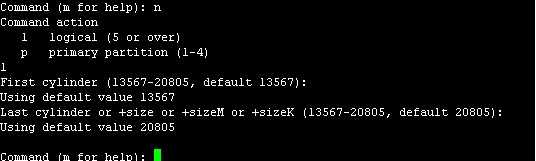
再次输入p查看当前分区状态
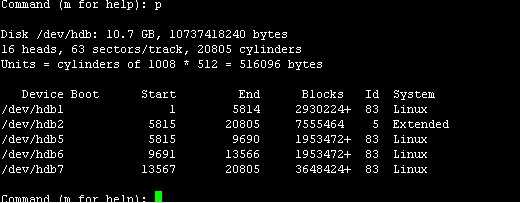
划分的空间与我们计划划分相同,最后输入w回车,进行保存退出。
再次使用fdisk -l命令就可以查看到磁盘hdb已经分区成功。
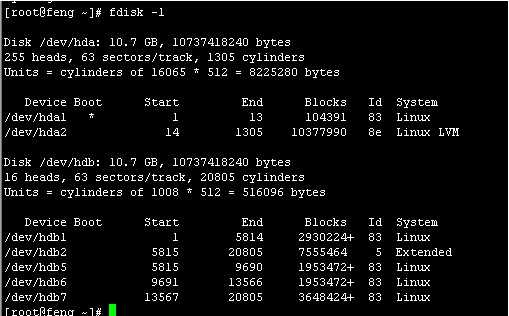
磁盘划分成功,下面就要对分区进行格式化了
使用命令 mkfs -t ext3 /dev/hdb1
mkfs -t ext3 /dev/hdb5
mkfs -t ext3 /dev/hdb6
mkfs -t ext3 /dev/hdb7
分别对磁盘进行格式化处理,格式化为ext3文件类型
自此分区流程算是完成啦!
附:fdisk和mkfs,mkswap命令的参数解释
Fdisk命令详解:
m:获取帮助
n:新建分区
p:显示分区表
d:删除分区
b:设置卷标
w:写入分区表
t:改变分区文件系统类型
v:检验分区
l:显示fdisk所支持的文件系统代码
q:退出
文件系统的建立:
mkfs参数分区
-t文件系统类型指定建立的文件系统类型
注:mkfs –t ext3 =mkfs.ext3
-c建立文件系统之前检查有无坏道
-l文件名:从文件中读取坏道的情况
-v显示详细情况
mkswap 分区在分区上建立交换分区
例:在hdb7上建立交换分区命令如下:
mkswap/etc/hdb7
本文出自 “他山之石” 博客,请务必保留此出处http://zhangshujie.blog.51cto.com/4921537/1908603
以上是关于linux下磁盘分区详解的主要内容,如果未能解决你的问题,请参考以下文章